Начиная с R2020a. Замены сохраняют фигуру в определенном размере и разрешении (R2019b) и сохраняют фигуру, сохраняющую цвет фона (R2019b).
Сохранить графики для включения в документы, такие как публикации или слайдовые презентации, использование exportgraphics функция. Эта функция позволяет вам сохранить графики в соответствующем размере, разрешении и цвете фона для вашего документа. Сохраненное содержимое плотно обрезается вокруг осей с минимальным пробелом. Все компоненты пользовательского интерфейса и смежные контейнеры, такие как панели исключены из сохраненного содержимого.
Чтобы сохранить фигуру как изображение в определенном разрешении, вызовите exportgraphics функция, и задает 'Resolution' аргумент пары "имя-значение". По умолчанию изображения сохранены на уровне 150 точек на дюйм (DPI).
Например, создайте столбчатую диаграмму и получите текущую фигуру. Затем сохраните фигуру как файл PNG с 300 DPI.
bar([1 11 7 8 2 2 9 3 6]) f = gcf; exportgraphics(f,'barchart.png','Resolution',300)
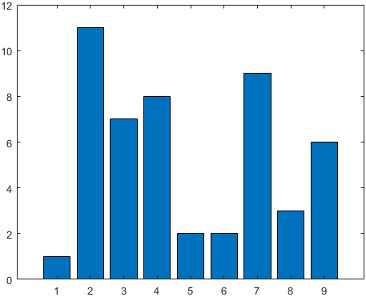
В качестве альтернативы можно задать оси вместо фигуры в качестве первого аргумента к exportgraphics функция.
ax = gca; exportgraphics(ax,'barchartaxes.png','Resolution',300)
exportgraphics функционируйте содержимое получений в той же ширине и высоте, как это отображено на вашем экране. Если вы хотите изменить ширину и высоту, затем настроить размер содержимого, отображенного на рисунке. Один способ сделать это должно создать график в мозаичном размещении графика в желаемом размере без любого дополнения. Затем передайте размещение exportgraphics функция.
Например, чтобы сохранить столбчатую диаграмму как 3х3 изображение квадрата дюйма, запустите путем создания мозаичного размещения графика 1 на 1 t, и набор 'Padding' аргумент пары "имя-значение" 'tight'.
t = tiledlayout(1,1,'Padding','tight');
Перед R2021a, набор 'Padding' к 'none'.
Установите Units свойство t к дюймам. Затем установите OuterPosition свойство t к [0.25 0.25 3 3]. Первые два числа в векторном положении размещение в 0.25 дюймы от левых краев и базовых краев фигуры. Последние два числа устанавливают ширину и высоту размещения к 3 дюймам.
t.Units = 'inches';
t.OuterPosition = [0.25 0.25 3 3];Затем создайте объект осей путем вызова nexttile функция. Затем создайте столбчатую диаграмму в осях.
nexttile; bar([1 11 7 8 2 2 9 3 6])
Сохраните размещение как файл JPEG с 300 DPI путем передачи t к exportgraphics функция. Получившееся изображение является приблизительно 3-дюймовым квадратом.
exportgraphics(t,'bar3x3.jpg','Resolution',300)
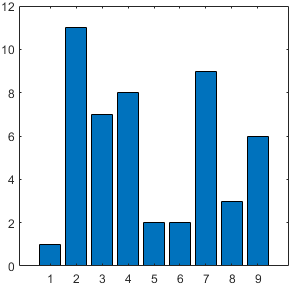
Альтернативный способ изменить размер состоит в том, чтобы сохранить содержимое как файл векторной графики. Затем можно изменить размер содержимого в документе. Чтобы сохранить содержимое как файл векторной графики, вызовите exportgraphics функция и набор 'ContentType' аргумент пары "имя-значение" 'vector'. Например, создайте столбчатую диаграмму и сохраните фигуру как файл PDF, содержащий векторную графику. Все встраиваемые шрифты включены в PDF.
bar([1 11 7 8 2 2 9 3 6]) f = gcf; exportgraphics(f,'barscalable.pdf','ContentType','vector')
По умолчанию, exportgraphics функция сохраняет содержимое с белым фоном. Можно задать различный фон путем установки BackgroundColor аргумент пары "имя-значение". Это возможные значения:
'current' — Использует цвет родительского контейнера осей (такого как фигура или панель).
'none' — Выбирает цвет фона к прозрачному или белому, в зависимости от формата файла и значения ContentType:
Прозрачный — Для файлов с ContentType='vector'
Белый — Для файлов изображений, или когда ContentType='image'
Пользовательский цвет в виде триплета RGB, такого как [1 0 0], шестнадцатеричный цветовой код, такой как #FF0000, или именованный цвет, такой как 'red'.
Например, создайте столбчатую диаграмму и сохраните фигуру как файл PDF с прозрачным фоном.
bar([1 11 7 8 2 2 9 3 6]) f = gcf; exportgraphics(f,'bartransparent.pdf','ContentType','vector',... 'BackgroundColor','none')
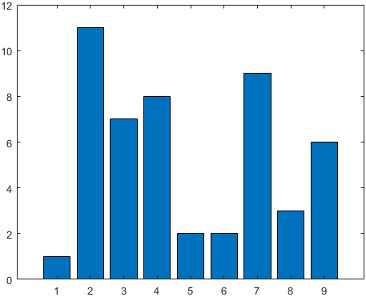
Иногда, exportgraphics функция сохраняет ваше содержимое с различными пределами по осям или значениями деления в зависимости от размера шрифта и разрешения файла. Чтобы помешать пределам по осям и значениям деления изменяться, установите режим значения деления и ограничьте свойства режима на осях к 'manual'. Например, когда графический вывод в Оси декартовой системы координат, установил значение деления и ограничивает свойства режима для x - y - и z - ось.
bar([1 10 7 8 2 2 9 3 6]) ax = gca; ax.XTickMode = 'manual'; ax.YTickMode = 'manual'; ax.ZTickMode = 'manual'; ax.XLimMode = 'manual'; ax.YLimMode = 'manual'; ax.ZLimMode = 'manual'; exportgraphics(ax,'barticks.png')
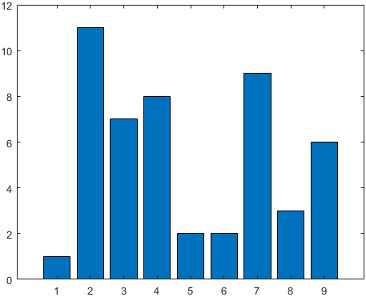
Для графиков в полярной системе координат, набор RTickModeThetaTickMode , RLimMode, и ThetaLimMode свойства на полярных осях к 'manual'.